Windows 7是微軟公司發(fā)布的一款經(jīng)典操作系統(tǒng),雖然官方支持已經(jīng)結束,但仍有不少用戶因為各種原因需要或想要安裝使用,以下是詳細的Windows 7下載安裝的教程:
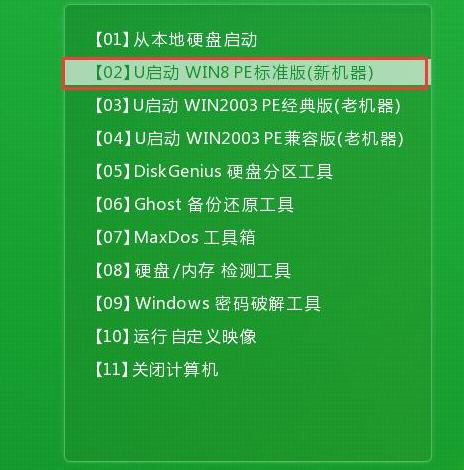
準備工作
在開始之前,[]請確保你擁有[]合法的Win[]dows 7產品密鑰,[]并且你的計算[]機滿足Win[]dows 7的系統(tǒng)要求[],由于Win[]dows 7的支持已經(jīng)[]結束,你需要[]額外注意網(wǎng)絡[]安全,推薦安[]裝完畢后安裝[]安全軟件保護[]你的電腦。
下載Windows 7鏡像文件
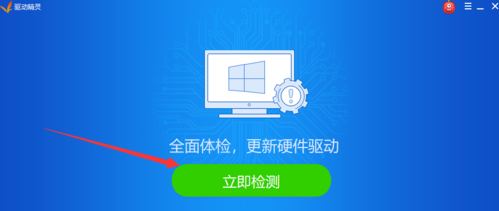
1、官方途徑 如果你擁有正版的Windows 7光盤,可以直接從光盤安裝,如果沒有光盤,可以嘗試從微軟官網(wǎng)或其他合法途徑獲取ISO鏡像文件。
[]
2、第三方途徑 在互聯(lián)網(wǎng)上搜索“Windows 7 ISO download”可以找到許多第三方網(wǎng)站提供下載鏈接,但務必確認網(wǎng)站的合法性和安全性,避免下載到帶有惡意軟件的鏡像文件。

制作啟動U盤
1、準備一個[]容量至少為4[]GB的U盤。[]
2、使用工具[](如Rufu[]s、Ultr[]aISO等)[]將下載好的W[]indows[] 7 ISO鏡像文[]件燒錄到U盤[]中,制作成一[]個可啟動的安[]裝U盤。
設置BIOS[]
1、重啟電腦[],在啟動初期[]階段按下指定[]的鍵(通常是[]F2、F12[]、DEL或E[]SC鍵)進入[]BIOS設置[]。
2、在BIO[]S中設置啟動[]順序,將US[]B設備設置為[]首選啟動設備[]。
安裝Wind[]ows 7
1、保存BI[]OS設置并重[]啟電腦,電腦[]將從U盤啟動[]進入Wind[]ows 7安裝程序。[]
2、按照屏幕[]上的指示選擇[]語言、時間和[]鍵盤偏好設置[],點擊&ld[]quo;下一[]步&rdqu[]o;。
3、點擊&l[]dquo;現(xiàn)[]在安裝&rd[]quo;,輸[]入你的Win[]dows 7產品密鑰,[]點擊&ldq[]uo;下一步[]&rdquo[];。
4、閱讀并接[]受許可條款,[]點擊&ldq[]uo;下一步[]&rdquo[];。
5、選擇&l[]dquo;自[]定義(高級)[]&rdquo[];安裝類型進[]行全新安裝。[]
6、選擇你想[]安裝Wind[]ows 7的分區(qū)(建[]議進行格式化[]以清除舊數(shù)據(jù)[]),點擊&l[]dquo;下[]一步&rdq[]uo;。
7、安裝程序[]將繼續(xù)安裝W[]indows[] 7,這個過程[]可能會重啟幾[]次,請確保不[]要移除U盤,[]直到安裝過程[]提示可以移除[]為止。
8、完成安裝[]后,根據(jù)提示[]設置用戶名和[]計算機名,設[]置一個密碼([]可選),點擊[]&ldquo[];下一步&r[]dquo;。[]
9、設置更新[]選項,建議選[]擇默認設置,[]點擊&ldq[]uo;下一步[]&rdquo[];。
10、設置時[]間區(qū)域和日期[]時間,點擊&[]ldquo;[]下一步&rd[]quo;。
11、安裝完[]成后,你將被[]引導至桌面,[]此時可以安全[]移除U盤。
安裝驅動和更[]新
1、安裝所有[]必要的驅動程[]序,確保網(wǎng)絡[]、顯卡、聲卡[]等正常工作。[]
2、通過Wi[]ndows Update[]安裝所有可用[]的更新,以確[]保系統(tǒng)安全和[]穩(wěn)定,鑒于W[]indows[] 7的官方支持[]已結束,這一[]步尤為重要。[]
安全問題和后[]續(xù)支持
由于Wind[]ows 7已經(jīng)停止支[]持,你應當考[]慮使用其他仍[]然得到支持的[]操作系統(tǒng),如[]Window[]s 10或者Wi[]ndows 11,以保障[]系統(tǒng)安全和功[]能更新。
相關問題與解[]答
Q1: 如果我的電腦不支持UEFI啟動,我還能安裝Windows 7嗎?
A1: 如果你的電腦[]不支持UEF[]I啟動,你依[]然可以通過傳[]統(tǒng)的BIOS[]方式安裝Wi[]ndows 7,只需確保[]你在BIOS[]中設置正確的[]啟動順序,使[]電腦從你的啟[]動U盤啟動即[]可。
Q2: Windows 7停止支持后,如何保證系統(tǒng)的安全?
A2: 雖然Windows 7的官方支持已經(jīng)結束,但你可以通過以下措施提高安全性:不訪問不安全的網(wǎng)站和鏈接、不下載不明來源的軟件、定期備份重要數(shù)據(jù)、使用第三方安全軟件來防御病毒和惡意軟件,強烈建議盡快升級到受支持的操作系統(tǒng)版本。




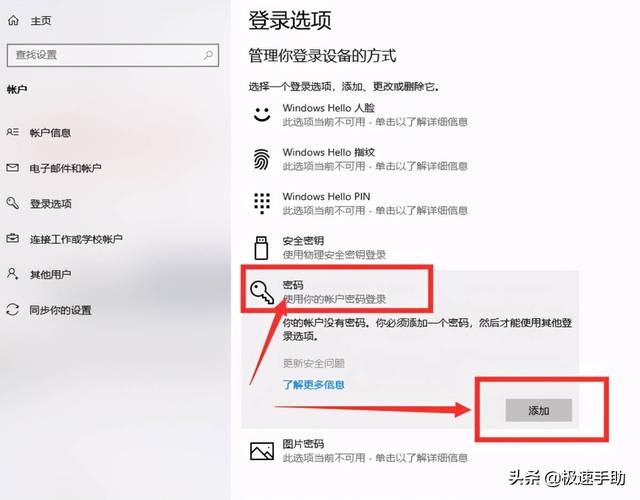
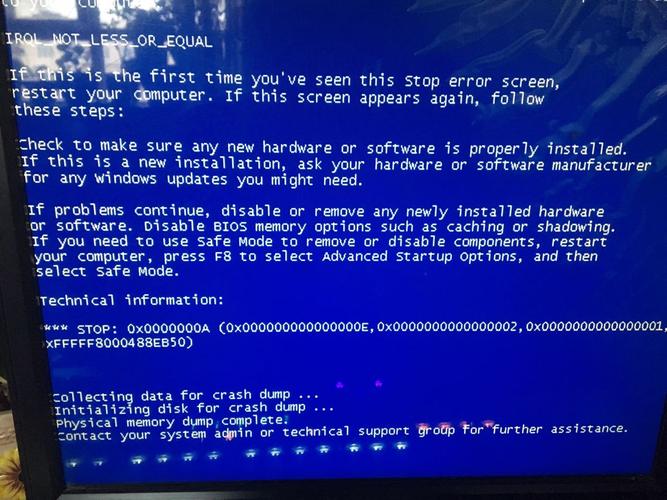

評論一下?